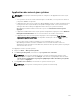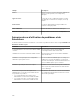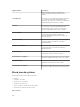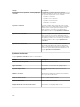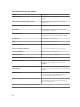Users Guide
REMARQUE : Voici les éléments à prendre en compte lors de l’utilisation des DUP 64 bits pour
la mise à jour du système :
• Pour les mises à jour intrabande (Système d'exploitation) : si la cible sélectionnée est un
serveur exécutant un système d'exploitation Windows 64 bits, tous les paquets 64 bits
applicables sont disponibles pour la mise à jour. Si le catalogue ne contient aucun paquet
64 bits pour un composant, le paquet 32 bits correspondant est disponible pour la mise à
jour.
• Pour les mises à jour hors bande (iDRAC) : si la cible sélectionnée est un iDRAC d’un serveur
Dell PowerEdge 12G ou 13G avec le micrologiciel iDRAC de version ultérieure à 1.40.40,
tous les progiciels 64 bits applicables sont disponibles pour la mise à jour. Si le catalogue ne
contient pas de progiciels 64 bits pour un composant, le progiciel correspondant à 32 bits
est disponible pour la mise à jour.
• Pour les mises à jour intrabande ou hors bande : si le serveur PowerEdge 12G ou 13G
sélectionné exécute un système d’exploitation 32 bits et possède un micrologiciel iDRAC de
version ultérieure à 1.40.40, par défaut, seul les progiciels 32 bits sont disponibles pour la
mise à jour, sauf si vous avez un progiciel connu uniquement par l’iDRAC et non connu par
OMSA.
4. Cliquez sur Appliquer les mises à jour sélectionnées.
Une fenêtre vous permet de planifier les mises à jour.
REMARQUE : Les châssis et les lames ne sont pas associés pour les mises à jour. Ils sont traités
comme des composants individuels et vous devez les sélectionner manuellement.
REMARQUE : La gestion interdépendante du châssis, du BIOS du serveur lame et de la version
iDRAC n'est pas disponible.
5. Attribuez un nom à la tâche.
6. Vérifiez les mises à jour sélectionnées
7. Définissez le calendrier de la tâche : Exécution immédiate, ou à une date et une heure spécifiques.
8. Si vous ne souhaitez pas appliquer les modifications immédiatement, effacez Après la mise à jour, au
besoin, redémarrer le périphérique. Les modifications ne seront activées qu'après le prochain
redémarrage.
9. Si vous souhaitez ignorer la signature et la vérification du hachage sur le progiciel de mise à jour du
système, sélectionnez Ignorer la signature et la vérification du hachage.
10. Entrez les références administrateur du système d'exploitation du serveur géré.
REMARQUE : Pour l'application des mises à jour système sur des systèmes cibles exécutant un
système d'exploitation Windows avec contrôle de compte d'utilisateur (UAC) activé :
• Si le système cible fait partie d'un domaine, vous devez fournir les références de
l'administrateur de domaine ou d'un membre du groupe Administrateurs. N'utilisez pas les
références d'un compte local, non membre du domaine sur le système cible, même si ce
compte appartient au groupe Administrateurs.
• Si le système cible ne fait pas partie d'un domaine, vous devez entrer les références de
l'administrateur. Si vous souhaitez utiliser les références d'un compte autre que le compte
d'administrateur par défaut, assurez-vous que les autorisations WMI à distance sont activées
pour ce compte d'utilisateur.
Exemples : dans un environnement de domaine Windows, entrez <Domaine\Administrateur>, puis le
mot de passe. Dans un environnement de groupe de travail Windows, entrez <HôteLocal
\Administrateur>, puis le mot de passe
242